Sony HDVF-EL70 Operation Manual
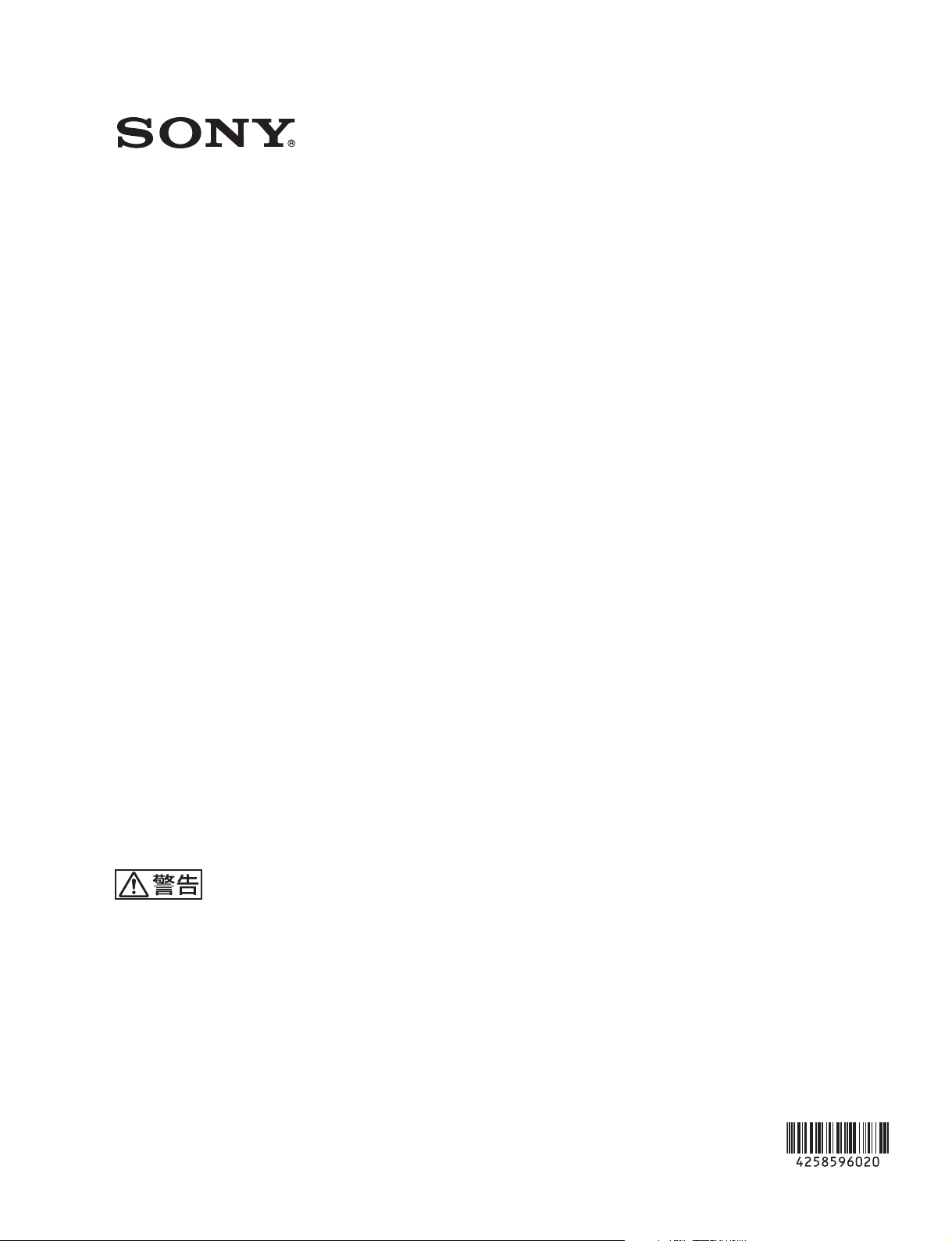
HD ELECTRONIC VIEWFINDER
HDVF-EL70
電気製品は、安全のための注意事項を守らないと、
火災や人身事故になることがあります。
このオペレーションマニュアルには、事故を防ぐための重要な注意事項と製品の取
り扱いかたを示してあります。このオペレーションマニュアルをよくお読みのう
え、製品を安全にお使いください。お読みになったあとは、いつでも見られるとこ
ろに必ず保管してください。
OPERATION MANUAL [Japanese/English]
1st Edition (Revised 1)
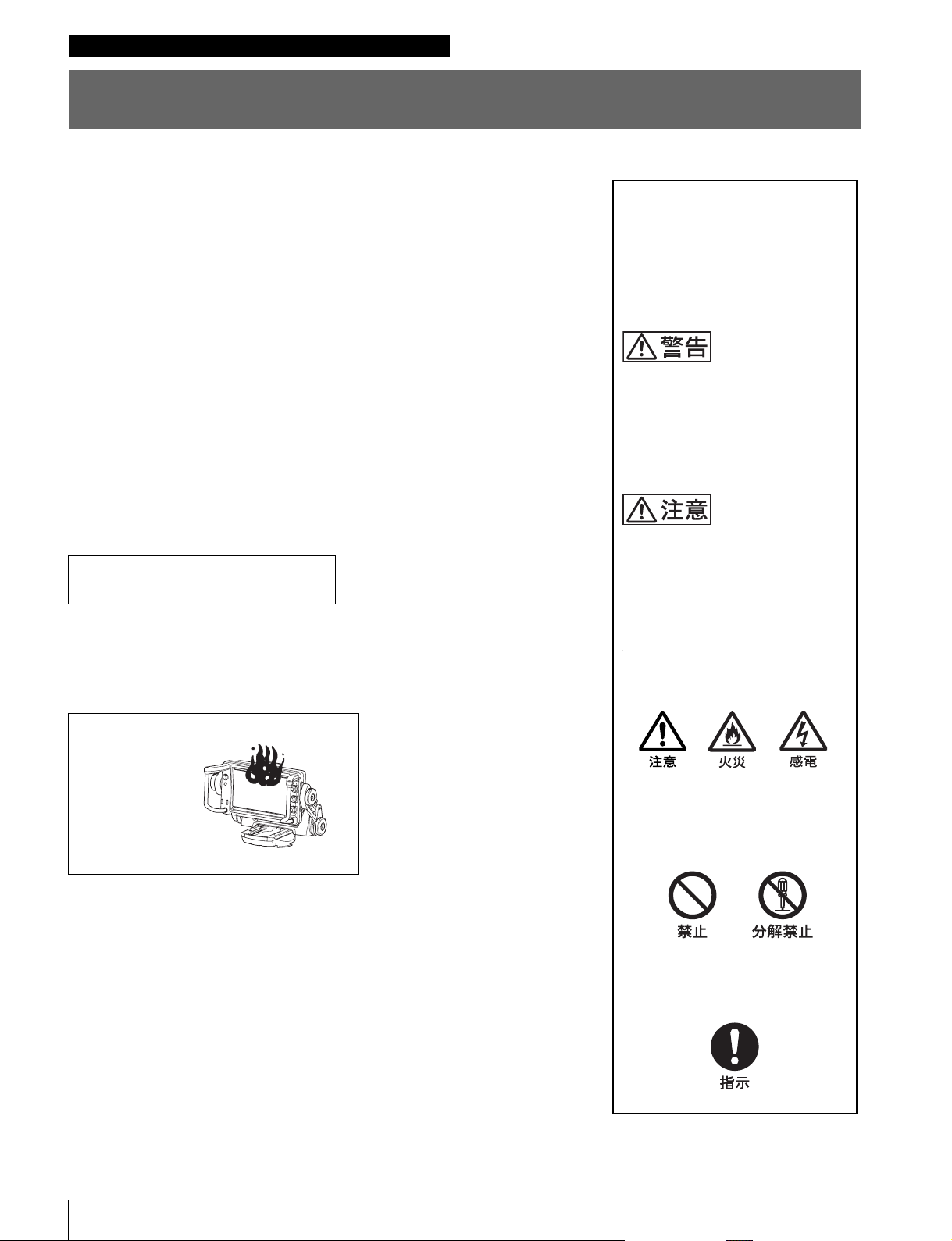
日本語
安全のために
電気製品は、安全のための注意事項を守らないと、火災や感電などにより死亡や
大けがなど人身事故につながることがあり、危険です。
事故を防ぐために次のことを必ずお守りください。
安全のための注意事項を守る
3、4 ページの注意事項をよくお読みください。
定期点検をする
長期間安全に使用していただくために、定期点検を実施することをおすすめしま
す。点検の内容や費用については、ソニーのサービス担当者、またはソニーの
サービス窓口にご相談ください。
故障したら使用を中止する
ソニーのサービス担当者、またはソニーのサービス窓口にご連絡ください。
警告表示の意味
このオペレーションマニュアルお
よび製品では、次のような表示を
しています。表示の内容をよく理
解してから本文をお読みください。
この表示の注意事項を守らないと、
火災や感電などにより死亡や大け
がなど人身事故につながることが
あります。
万一、異常が起きたら
・ 異常な音、におい、煙が出たら
・ 落下させたら
m
a カメラの電源を切る。
b カメラから本製品を外す。
c ソニーのサービス担当者、またはソニーのサービス窓口に相談する。
炎が出たら
m
a すぐにカメラの電源を切り、消火する。
この表示の注意事項を守らないと、
感電やその他の事故によりけがを
したり周辺の物品に損害を与えた
りすることがあります。
注意を促す記号
行為を禁止する記号
行為を指示する記号
2
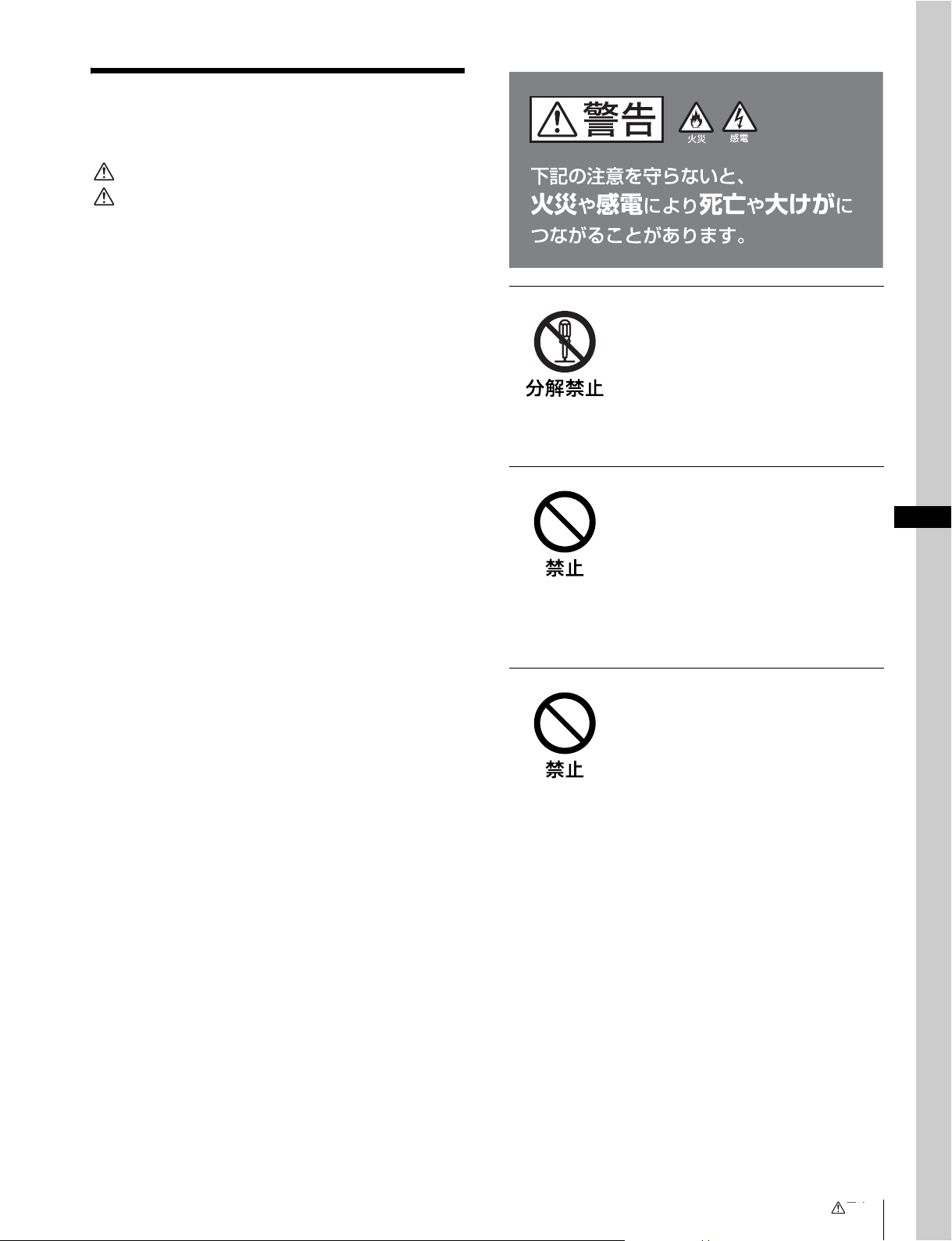
目次
告
警告 ..................................................................................3
注意 ..................................................................................4
使用上のご注意 ......................................................................4
概要..........................................................................................6
各部の名称と働き...................................................................8
カメラに取り付ける............................................................10
電源を入れる .......................................................................11
位置を調整する ...................................................................12
高さ/角度調整................................................................................12
前後位置調整.....................................................................................13
画面を調整する ...................................................................13
アクセサリーを取り付ける ................................................14
フードの取り付け.......................................................................... 14
ナンバープレートの取り付け...............................................14
フォーカスアシスト機能を使う ........................................15
ピーキング(COLORPEAKING)機能.......................15
ピーキング(PEAKINGPLUS)機能............................ 15
拡大表示(MAGNIFICATION)機能........................... 17
メニューを使う ...................................................................18
メニューモードの基本操作..................................................... 18
メニュー一覧.....................................................................................20
エラーメッセージ................................................................25
仕様.......................................................................................25
分解しない、改造しない
外装を外したり、改造したりすると、感
電の原因となります。
ビューファインダー内部の調整や設定お
よび点検を行う必要がある場合は、必ず
サービストレーニングを受けた技術者に
ご依頼ください。
内部に水や異物を入れない
水や異物が入ると火災や感電の原因とな
ることがあります。
万一、水や異物が入ったときは、すぐに
カメラの電源を切り、カメラから本製品
を外し、ソニーのサービス担当者または
ソニーのサービス窓口にご相談くださ
い。
油煙、湯気、湿気、ほこりの
警
JP
多い場所では設置・使用しな
い
上記のような場所で設置・使用すると、
火災や感電の原因となります。
目次 / 警告
目次
3
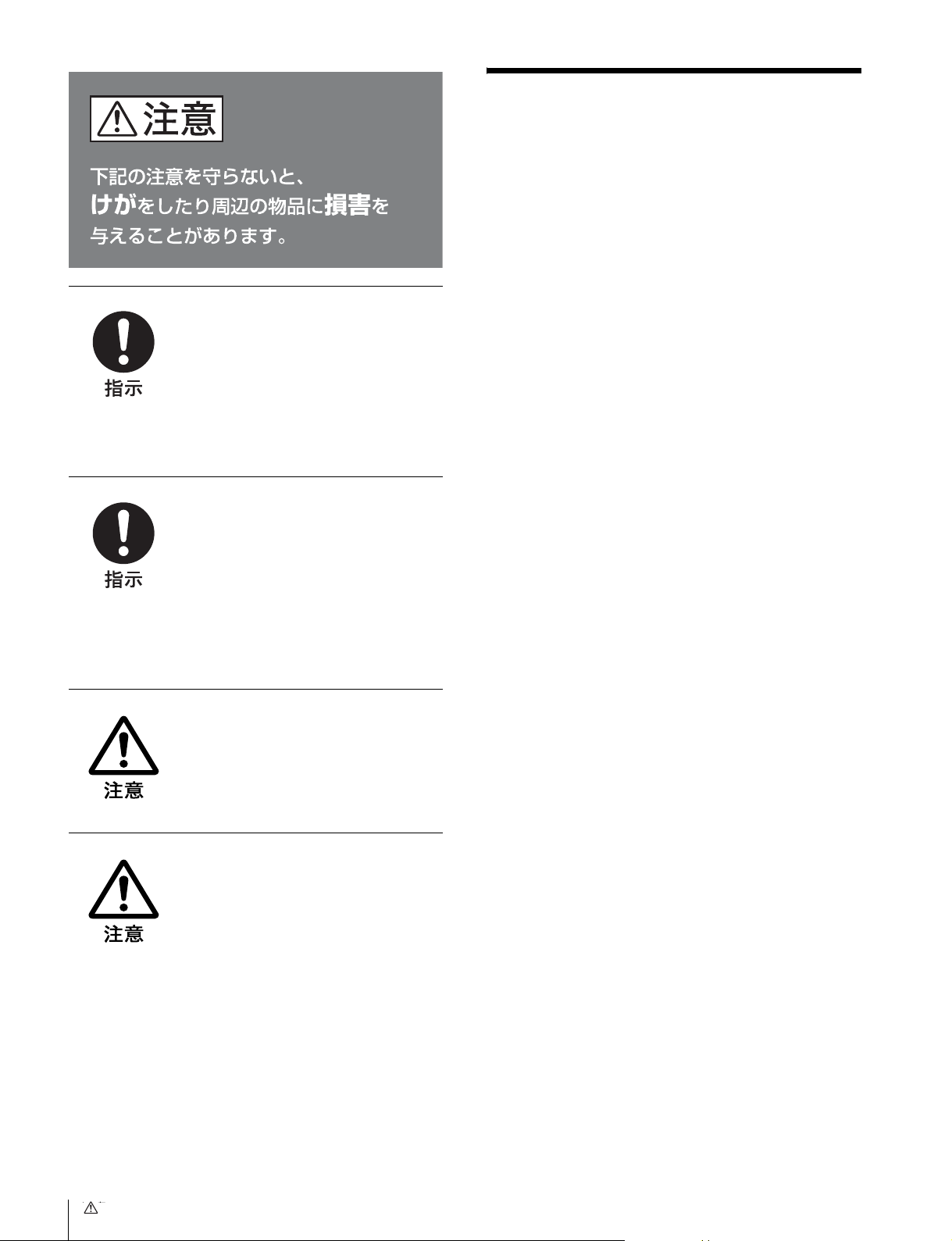
ビューファインダーの取り付
け、取り外しの際は三脚をチ
ルトロックする
使用上のご注意
画面について
• 画面を太陽にむけたままにすると、画面を傷めてしまい
ます。屋外でご使用のときは、太陽に向けて放置しない
でください。
• 画面を強く押したり、ひっかいたり、上にものを置いた
りしないでください。画面にムラが出たり、パネルの故
障の原因になります。
• 使用中に画面が温かくなることがありますが、故障では
ありません。
ビューファインダーを取り付け、取り外
すときは、三脚のチルトロックを確実に
固定してください。転倒してけがの原因
となることがあります。
ビューファインダーの取り付
け、取り外しの際は、指示に
したがって行なう
ビューファインダーの取り付け、取り外
しは、このオペレーションマニュアルに
記載されている方法で行ってください。
正しく取り付け、取り外さないと、落下
してけがの原因となることがあります。
画面を動かす際に手指を挟ま
ないように注意する
ビューファインダーの位置を調節すると
きは、手指をはさまないように注意して
ください。
不使用時は可動部を確実に
ロックする
不使用時は可動部のロックつまみを回し
て確実にロックしてください。
ロックしないと本機が不用意に動いて、
カメラが転倒・落下してけがの原因とな
ることがあります。
焼き付きについて
一般に、有機 ELパネルは、その高精細な画像を得るため
に採用している材料の特性上、焼き付きが起こることがあ
ります。画面内の同じ位置に変化しない画像の表示を続け
たり、くり返し表示したりすると、焼き付いた画面を元に
戻せなくなります。
長時間の表示で焼き付きが発生しやすい画像
• 画面縦横比 16:9以外のマスク処理された画像
• カラーバーや長時間静止した画像
• 設定や動作状態を示す文字やメッセージなどの表示
• センターマーカー、セーフティゾーンなどの表示
焼き付きを軽減するには
• 画面いっぱいに映像を映す
接続したカメラのマスク表示を「OFF」に切り換えて表
示します。詳しくは、カメラのオペレーションマニュア
ルをご覧ください。
• 文字表示やマーカー表示を消す
MENUスイッチを押して、文字表示を消します。接続し
た機器の文字表示やマーカー表示を消すには、接続した
機器を操作してください。詳しくは、接続した機器の取
扱説明書をご覧ください。
• 電源をこまめに切る
長時間使用しないときは、電源を切ってください。
IBAC(IntelligentBrightnessAmbientControl) につ
いて
• 本機には、焼き付きを軽減するための IBAC 機能が内蔵さ
れています。ほぼ静止した画像を表示したまま一定時間
経過すると、自動的にこの機能が働き、画面の輝度を下
げます。
• IBAC 機能が働きだすまでの時間は、メニューで設定でき
ます。
• カメラ画像を変化させたり、本機のステータスを表示さ
せたりすることで解除できます。
注意
4
注意 / 使用上のご注意
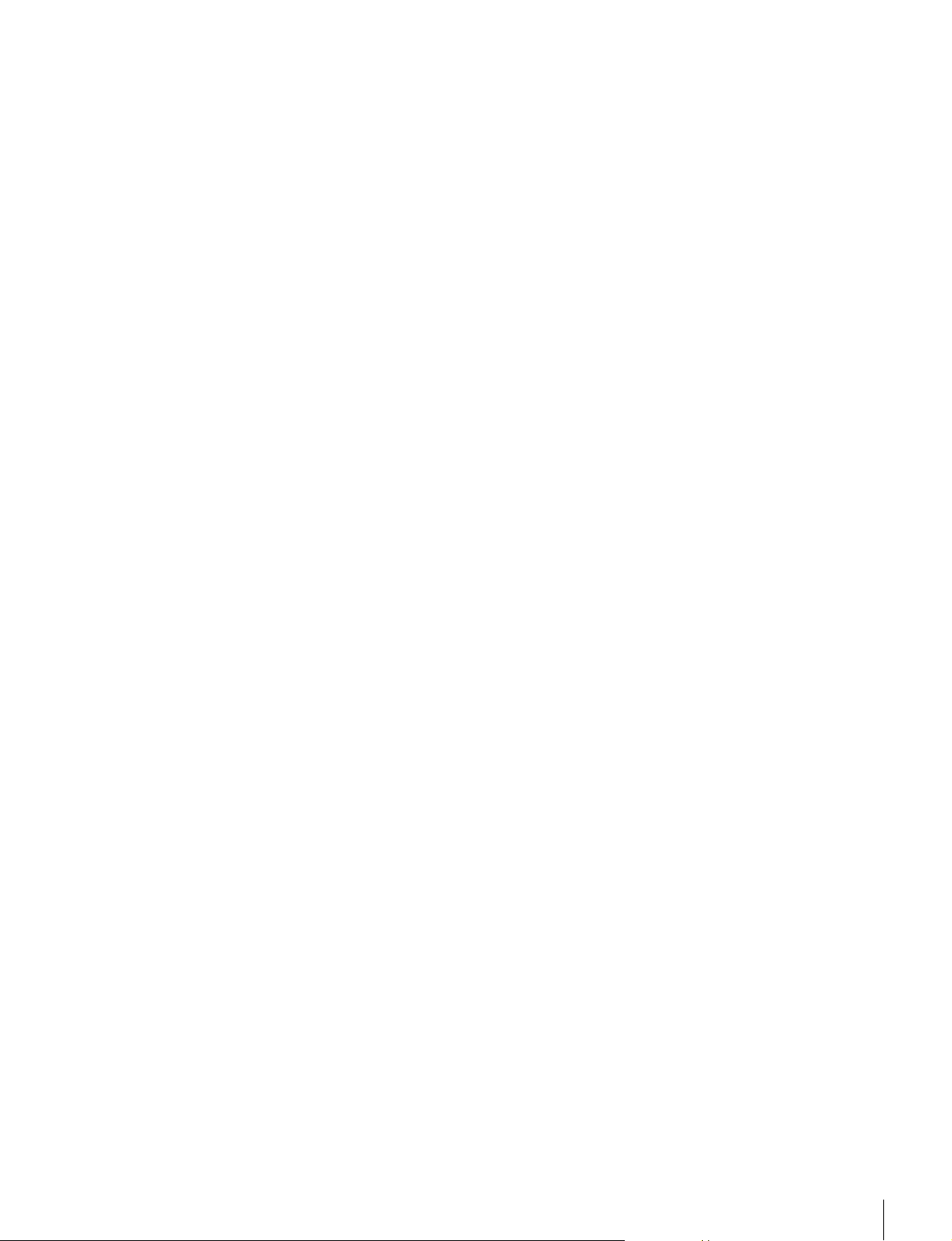
長時間の使用について
固定された画像または静止画などの長時間連続表示や、高
温環境下で連続運用した場合、有機 EL パネルの構造上お
よび材料の特性上、残像や焼き付き、しみ、すじ、輝度低
下などを発生することがあります。
• 画面の表面からほこりを取り除くときは、ブロアーをお
使いください。
画面に強い衝撃を与えない
内部構造や外観の変形など損傷を受けることがあります。
特に、アスペクト変更などで表示エリアよりも狭いサイズ
で表示し続けた場合、パネル劣化の進行が早まるおそれが
あります。
静止画などの長時間連続表示、または密閉された空間や空
調機器の吹き出し口付近など高温多湿環境下における連続
運用を避けてください。
本機使用時に輝度を少し下げたり、本機未使用時に電源を
切ったりするなどして、上記のような現象を未然に防ぐこ
とをおすすめします。
輝点・滅点について
本機のパネルは有効画素 99.99%以上の非常に精密度の高い
技術で作られていますが、画面上に黒い点が現れたり(画
素欠け)、常時点灯している輝点(赤、青、緑など)や滅点
がある場合があります。また、パネルの特性上、長期間ご
使用の間に画素欠けが生じることもあります。これらの現
象は故障ではありませんので、ご了承の上本機をお使いく
ださい。
また、これらの現象はカメラの映像出力には影響しません。
画面の取り扱いとお手入れについて
画面には、反射による映りこみを抑えるため、特殊な表面
処理を施しています。誤ったお手入れをした場合、性能を
損なうことがありますので、次のことを必ずお守りくださ
い。また、画面は傷つきやすいので固い物などでこすった
り、たたいたり、物をぶつけたりしないでください。
• お手入れをする前に、接続している機器の電源を切って
ください。
• 画面には特殊な表面処理をしているので、シールなどの
粘着物は絶対に貼らないでください。
• 画面には特殊な表面処理をしているので、なるべく直接
手で触れないようにしてください。
• 画面の汚れは、付属のクリーニングクロスなどの乾いた
柔らかい布でそっと拭いてください。
• 画面の汚れがひどいときは、付属のクリーニングクロス
やメガネ拭きなどの柔らかい布に、水で薄めた中性洗剤
を少し含ませて軽く拭いてください。
• クリーニングクロスにゴミなどが付着したまま強く拭く
と、画面に傷が付くことがあります。
• アルコールやベンジン、シンナー、酸性洗浄液、アルカ
リ性洗浄液、研磨剤入り洗浄液、化学ぞうきんなどは、
画面を傷めますので絶対に使用しないでください。
使用、保管場所について
水平な場所、空調のある場所に保管してください。
次のような場所での使用および保管は避けてください。
• 極端に暑い所や寒い所
• 湿気の多い所
• 激しく震動する所
• 強い磁気を発生する所
• 直射日光が長時間あたる所や暖房器具の近く
結露
本機を寒い場所から暖かい場所に急に移動したり、湿度の
高い部屋で使用したりすると、空気中の水分が水滴となっ
て製品内部に付着することがあります。この現象を結露と
いいます。
本機には結露を警告するランプなどは備えていません。外
筐に水滴が付着したときは、電源を切り、結露が解消する
まで待ってから使用してください。
廃棄するときは
一般の廃棄物と一緒にしないでください。
ごみ廃棄場で処分されるごみの中にビューファインダーを
捨てないでください。
使用済みのビューファインダーは、国または地域の法令に
従って廃棄してください。
使用上のご注意
5
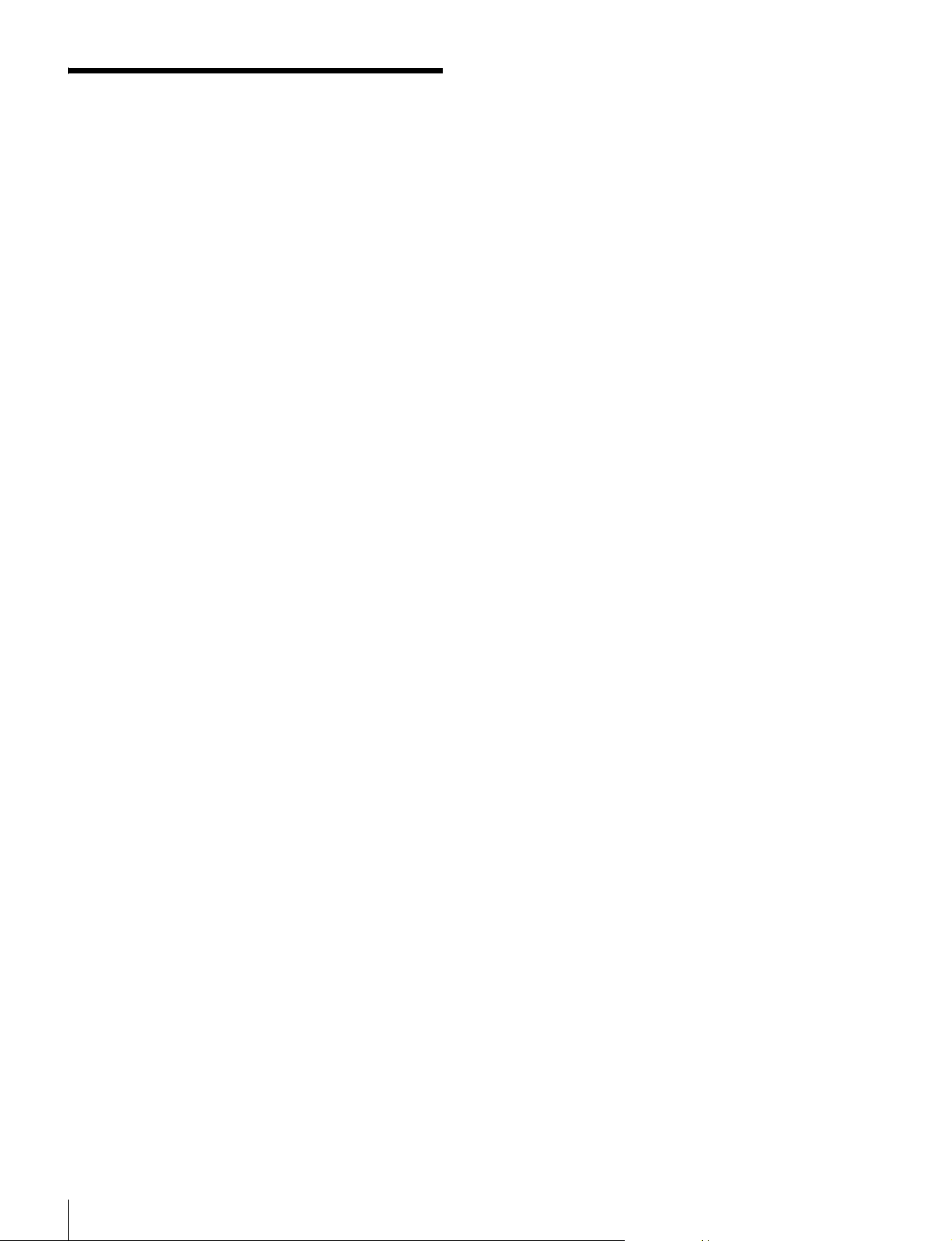
カラースペース変換機能
概要
HD エレクトロニックビューファインダー HDVF-EL70 は、
ソニーハイデフィニションカラーカメラ用の 7.4 型カラー
ビューファインダーです。
本機には以下のような特長があります。
有機 ELパネル搭載
有機 ELパネルは、電流を流すと光る性質を持つ有機材料
を用いています。有機材料が自ら発光する自発光型パネル
で、流す電流量により発光の強さをコントロールします。
これにより、以下の 3つの特長があります。
優れた動画応答性
有機 ELパネルは、有機材料に流す電流を変化させること
により、瞬時に発光状態を変化させることができます。こ
のため、優れた動画応答性を実現でき、動画のぶれや残像
の少ない映像を表現できます。また、環境温度に左右され
ないため、屋外での撮影などでも変わらない性能を発揮し
ます。
マトリクス切り換えにより、放送規格 ITU-RBT.709、
EBU、SMPTE-Cのカラースペースを再現できます。
マトリクスの設定をオフにすると、有機 ELパネル本来の
広い色域で映像を再現します。
独自のフィードバック回路搭載
有機 ELの発光状態を自動的に常にモニタリングし、
フィードバックして色調整を行うため、長期的に安定した
色再現を実現します。
フォーカスアシスト機能
独自のフォーカスアシスト機能の搭載により、正確な
フォーカス調整をサポートします。
• 画像拡大表示機能
画枠合わせ用の画像を表示しつつ、画像の一部を拡大表
示します。拡大画像は入力画像をリサイズしないフル
HD解像度です。
• ピーキング・プラス機能
色、表示エリアもしくはその両方で特定した被対象物に
対してのみ輪郭強調します。
高コントラスト比とダイナミックレンジ
黒レベルの信号が入力されるとまったく発光しないため、
真の黒を表現できます。
さらに、画面の一部だけに突き上げるような白(ピーク輝
度)が表示できるため、イルミネーションが輝く夜景、星
空、宝石やグラスなどが輝いた瞬間など、さまざまな質感
を豊かに表現できます。
豊かな色再現性
有機 ELパネルは自発光なので、ほぼすべての明るさにお
いて広い色再現を実現でき、鮮やかな映像を再現できます。
ソニー独自のスーパートップエミッション
有
機 ELパネル採用
ソニー独自のスーパートップエミッション構造の 7.4型
QuarterHD(960×540)有機 ELパネルを採用。有機 EL
パネルの上面から光を取り出す構造、および TFTなどの
遮蔽物がない高開口率の実現により、高輝度で画像を表示
できます。
マイクロキャビティ構造では光が有機層で反射を繰り返す
光共振効果によって色純度を高め、さらにカラーフィル
ターでより深い赤、緑、青の表現を可能にしました。
10ビットパネルドライバーは高階調表現を可能にし、深い
色をさらに暗部から明るいところまで細やかに表現します。
プリセット調整値への切り換え
あらかじめ調整しておいた明るさ、コントラスト、ピーキ
ング、クロマレベルの設定を、アサイナブルスイッチ操作
またはメニュー操作により切り換えることができます。
アサイナブルスイッチ
機能を任意に割り当てることができるアサイナブルスイッ
チを、左右のハンドルにそれぞれ 2つずつ搭載しています。
タリーインジケーター
タリー信号によって点灯する 3系統(レッドおよびグリー
ン、イエロー)のタリーインジケーターを備えています。
イエロータリーに関しては、接続するカメラがイエロータ
リーに対応しているかご確認ください。
波形モニター表示機能
入力信号の波形(ウェーブフォーム)を子画面で簡易表示
できます。
概要
6
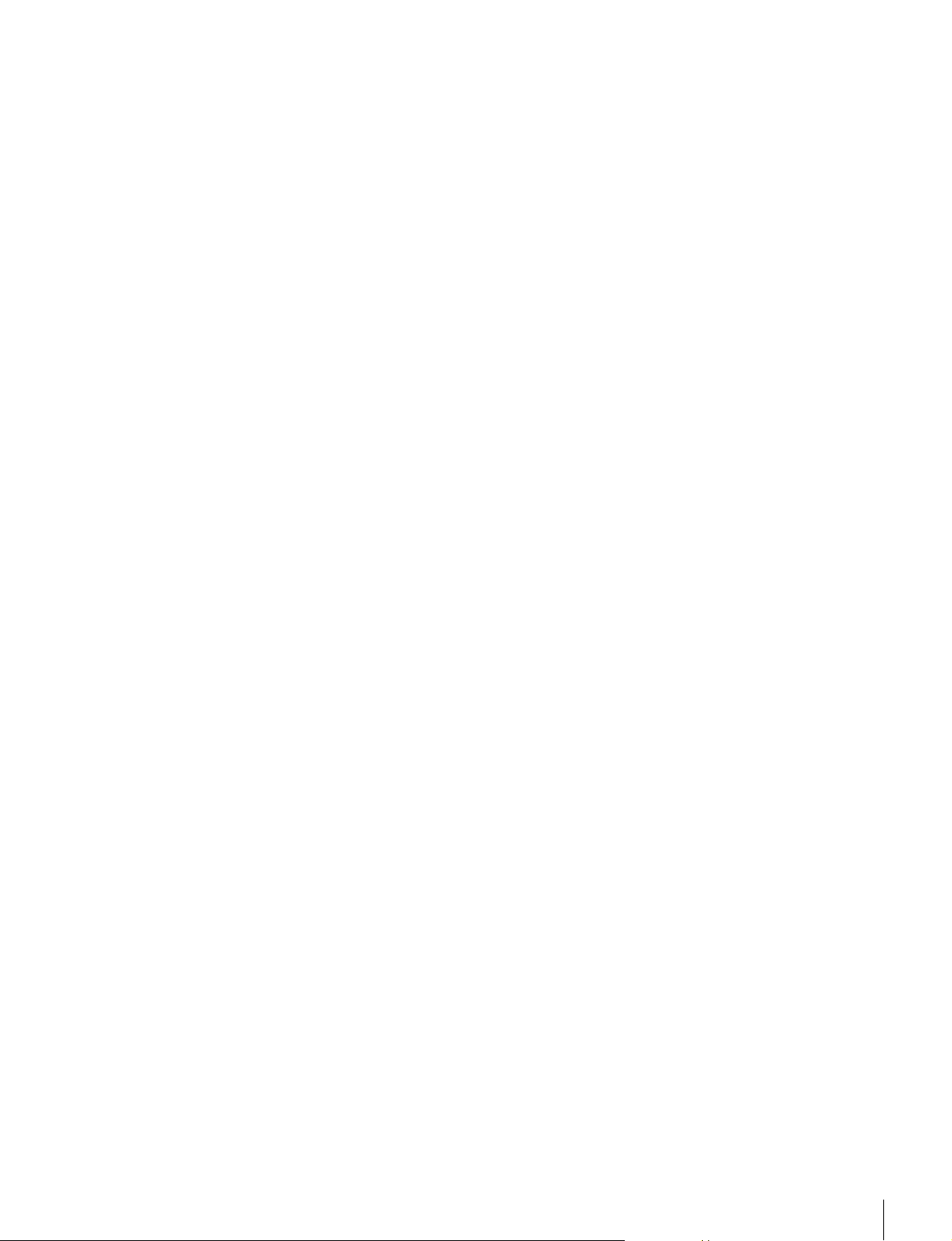
優れた操作性
• 新画面可動機構の採用
パネル部の重量を軽減するカウンターバランス機構とリ
ンクアームを採用することにより、軽い操作感で画面角
度と上下位置を同時に調整できます。
• アサイナブルスイッチ付き大型ハンドル
画面の左右にアサイナブルスイッチを 2 個ずつ備えた大
型ハンドルを搭載。視界の妨げになりにくく、快適な操
作が可能です。
• 画面前後ロングスライド機構
お好みにより調整可能な最大 130mm 画面を前後に移動
できるスライド機構を搭載しています。
屋内フード(付属)および屋外フード VFH790(別売)を取り付け可能
付属の屋内フードと、遮光性に優れている別売の屋外フー
ド(VFH-790)を用意しています。
概要
7
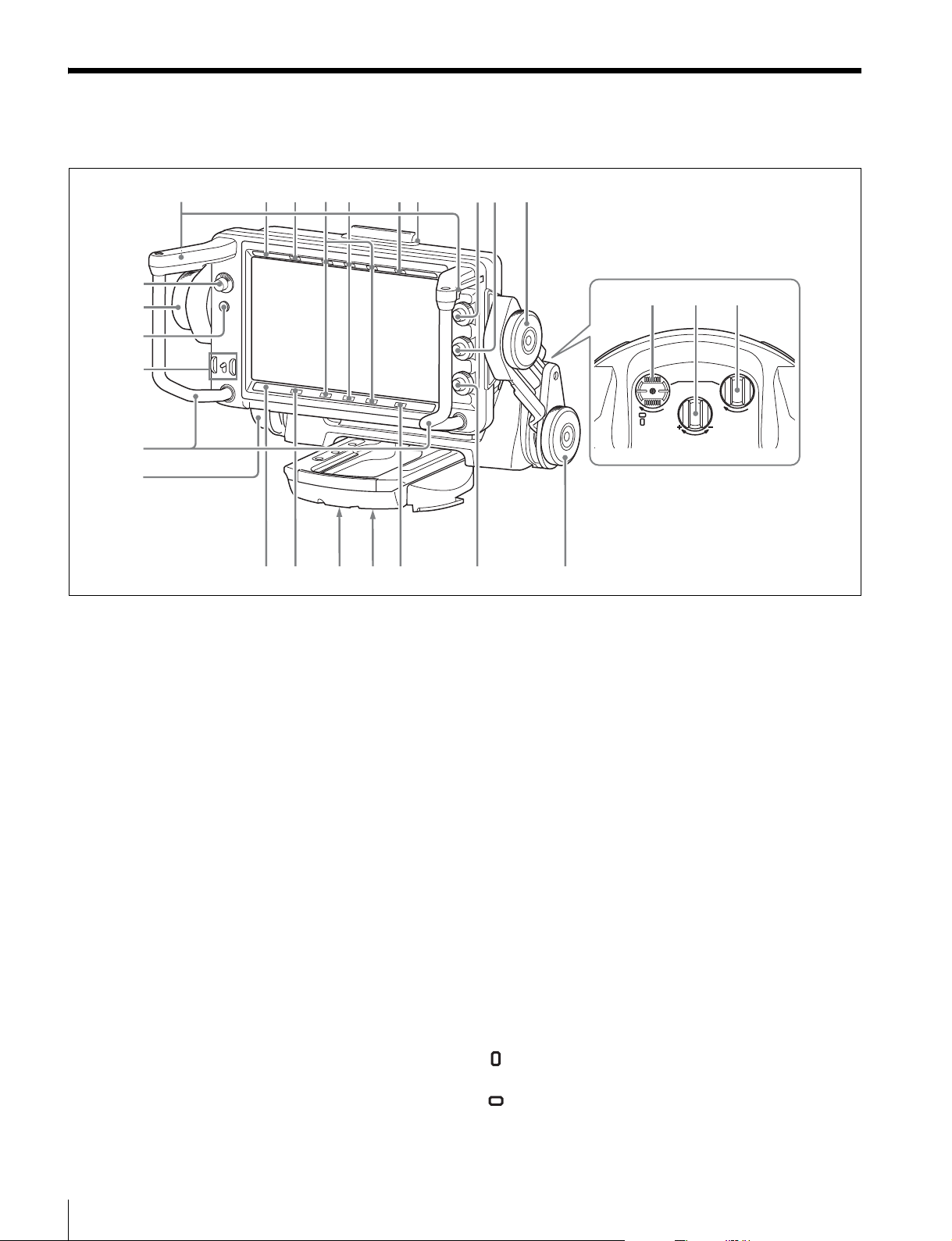
各部の名称と働き
3421567890
q
q
q
q
q
q
w
wh
wg
wf
qdqsqa
wd
ws
wa
h
l
;
j
k
a ASSIGN.(アサイナブル)スイッチ
よく使う機能を任意で割り当てることができます。
ハンドルの左側に ASSIGN. L1 と ASSIGN. L2 スイッチ、
右側に ASSIGN. R1 と ASSIGN. R1 スイッチが搭載されて
います。
機能の割り当ては FUNCTION メニューの「ASSIGN. L1」、
「ASSIGN. L2」、「ASSIGN. R1」、「ASSIGN. R2」で設定し
ます。
b PEAKINGPLUS(ピーキング・プラス)インジケー
ター(青)
PEAKINGメニューの「PEAKINGMODE」を「PLUS」に
設定したときに点灯します。
c MAG(拡大表示)インジケーター(アンバー)
画像を拡大表示しているとき(MAGNIFICATION 機能を
割り当てた ASSIGN. スイッチを ON にしたとき、または
MAGNIFICATION メニューの「MAGNIFICATION」を
「ON」にしたとき)、点灯します。
d RTALLY インジケーター(赤)
レッドタリー信号が入力されると、点灯します。
e GTALLY インジケーター(緑)
グリーンタリー信号が入力されると、点灯します。
SLIDE
STOP LOCK
FREE
COUNTER BLANCE
g
f
f 予備インジケーター
現在は使用しません。
g アップタリーランプ(赤)
ナンバープレート(付属)が取り付け可能です。
レッドタリー信号が入力されると点灯します。
h BRIGHT つまみ
画像の明るさを調整します。
カメラの出力信号には影響ありません。
i CONTRAST つまみ
画像のコントラストを調整します。
カメラの出力信号には影響ありません。
j チルトロックつまみ
つまみに表示されている矢印の方向へ回すと、チルティン
グポジションを固定します。
k スライドポジションつまみ
画面部の前後位置を調整するときに使用します。
FREE(フリー):本機を前後にスライドさせて位置を
調整します。
STOP(ストップ):前後位置を 4 箇所の位置で固定し
ます。
各部の名称と働き
8
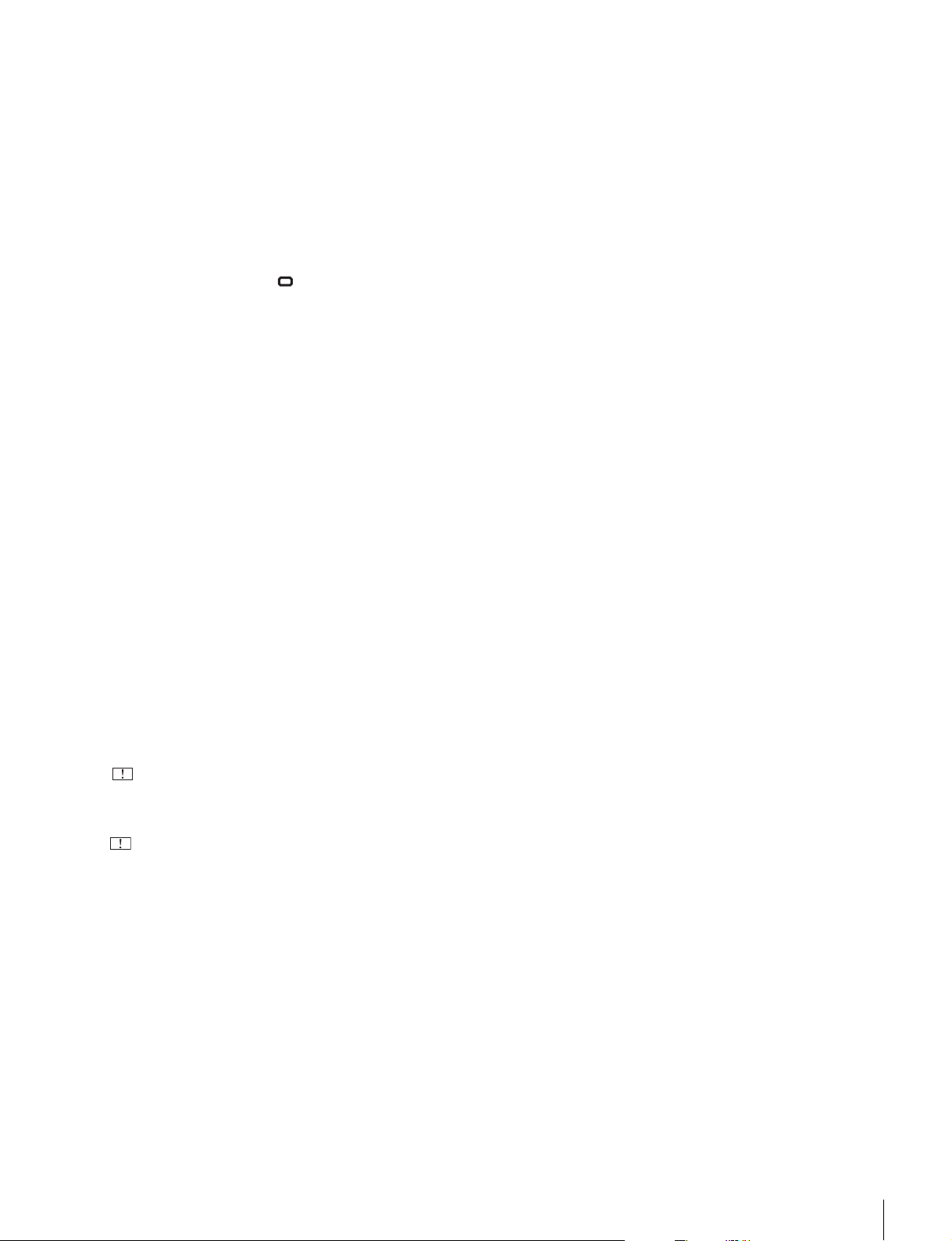
l COUNTERBALANCE(カウンターバランス)つまみ
画面部の重さを支える力を調整します。
+側に回すと、重さを支える力が強くなります。+側に回
しにくい場合は、画面の高さを上げて、つまみを回してく
ださい。
m スライドロックつまみ
画面部の前後位置を調整するときに使用します。
つまみを LOCK 矢印の方向へ回すと、任意の位置でスライ
ドをロックします。
スライドポジションつまみを STOP(ストップ)にした
あと、ゆるみが気になる場合にも使用できます。
n リフトロックつまみ
つまみに表示されている矢印の方向へ回すと、ビューファ
インダーの高さを固定します。
o PEAKING つまみ
画像の輪郭を調整します。
時計方向に回すと画像の輪郭が強調されます。
カメラの出力信号には影響ありません。
p YTALLY インジケーター(黄)
イエロータリー信号が入力されると、点灯します。
q マウントウェッジ
本機をカメラに取り付けるとき、カメラ上面の V字型溝に
はめます。
◆ 取り付けかたについては、「カメラに取り付ける」(10 ページ)
を参照してください。
r カメラ端子(D-sub25 ピン)
カメラの VF 端子と接続します。
s (注意)インジケーター(アンバー)
カメラが特定の状態になったとき点灯します。どの状態で
点灯させるかは、カメラで設定します。
◆ インジケーターが点灯する条件を設定および確認する方法
については、使用しているカメラのオペレーションマニュアル
をご覧ください。
t STATUS(ステータス)インジケーター(アンバー)
ビューファインダーの状態を表示します。
0.5秒間隔で 2回点滅、2秒消灯:内部温度が上昇した。
いったん電源を切るか、涼しい場所に移動する。
2秒間隔で点滅 :スクリーンセーバーが起動中。
スクリーンセーバーを解除するには、画像が変化するよう
に、カメラまたは本機を操作する。
点灯 :ファンを強制ストップ中。
強制的にファンを停止してから、約 5分後にインジケー
ターが消灯し、ファンは自動制御に切り換わる。
◆ ファンを強制的にストップさせる方法は、「メニュー一覧」(20
ページ)を参照してください。
0.5秒間隔で点滅:自己診断で不具合を検出。
同時にエラーメッセージ(25 ページ)が表示されることが
ある。
電源を切ってソニーのサービス担当者に連絡する。
u リフトフリクション調整つまみ
リフト操作のフリクションの強さを調整します。
+側に回すとフリクションが強くなり、−側に回すと弱く
なります。
v ハンドル
本機の画面部を動かすときに使用します。
w POWER(電源)スイッチ
SAVE にすると有機 EL パネル部の電源がオフになり、省
電力状態になります。
x MENU(メニュー)スイッチ
メニューを表示します。MENU つまみと併用して、さまざ
まな機能の設定をします。
メニューが表示されていないときに 3 秒以上押すと「VR
LOCK」が表示され、BRIGHT、CONTRAST、PEAKING
つまみをロックして、誤操作を防ぐことができます。もう
一度 3 秒以上押すと「VRUNLOCK」が表示され、ロック
が解除されます。
◆ メニューの操作方法については、「メニューを使う」(18 ペー
ジ)を参照してください。
y チルトフリクション調整つまみ
チルティング操作のフリクションの強さを調整します。
+側に回すとフリクションが強くなり、−側に回すと弱く
なります。
z MENU(メニュー)つまみ
つまみを回してメニュー項目を選択し、つまみを押して確
定します。MENU スイッチと併用して、さまざまな機能の
設定をします。
メニューが表示されていないときは、押している間、画面
に本機のステータス情報を表示します。
◆ メニューの操作方法については、「メニューを使う」(18 ペー
ジ)を参照してください。
各部の名称と働き
9
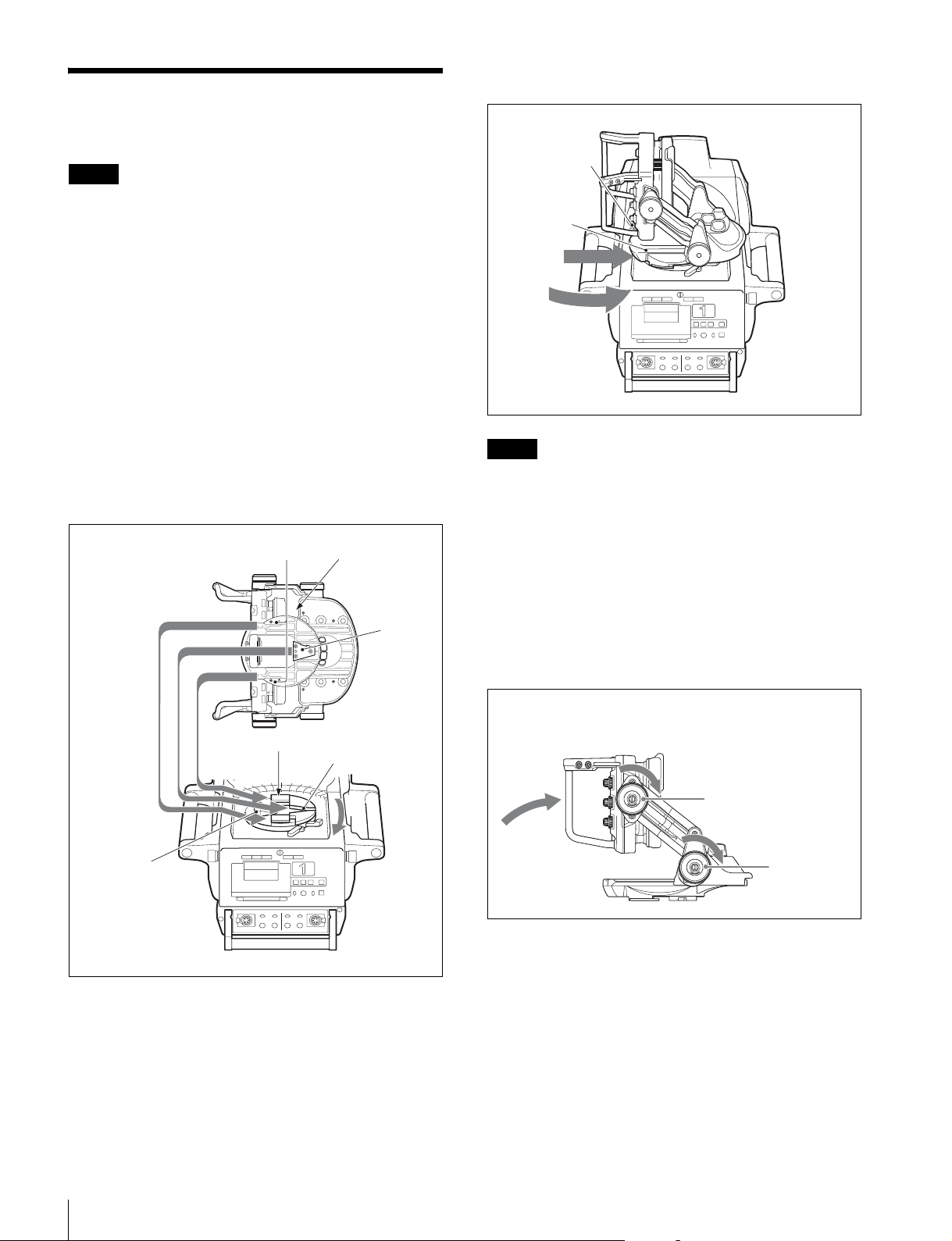
カメラに取り付ける
ご注意
• 本機をカメラに取り付け/取り外しするときは、必ず本
機を標準位置にロックしてください。
• 本機をカメラから取り外すときは、三脚のチルトロック
を確実に行い、本機を確実に持って取り外してください。
また、本機およびカメラの転倒・落下にご注意ください。
4
本機を任意の位置に回転させる。
ハンドル
ベース部
3
◆ カメラに取り付けた後本機の位置を変える方法については、「位
置を調整する」(12 ページ)の手順を参照してください。
1
カメラのパンベース受け台を、下図の位置まで右方向
いっぱいに回転させる。
2
本機の底面にあるパンベースの突起部が図の位置にく
るように本機を持ち、本機のマウントウェッジが、カ
メラのパンベース受け台の V 字型溝の中に入るように
パンベース受け台にのせる。
本機の底面
2
突起部
パンベース受け台
パンベース
マウント
ウェッジ
V字型溝
4
ご注意
本機は確実に固定してください。正しく取り付けられてい
ないと、落下してけがの原因となることがあります。
取り外すには
1
本機の画面部を標準位置に戻す。
2
チルトロックつまみとリフトロックつまみを、つまみ
に表示されている矢印の方向(ロック側)へ回し、画
面部を標準位置に固定する。
標準位置:図のように画
面部の高さや角度を奥に
した状態
ビューファインダー
端子
3
ベース部を押して、本機をパンベース受け台にしっか
りと差し込む。
ハンドルを引っ張り、確実に固定されていることを確
認してください。
カメラに取り付ける
10
1
1
2
チルトロックつまみ
2
リフトロック
つまみ
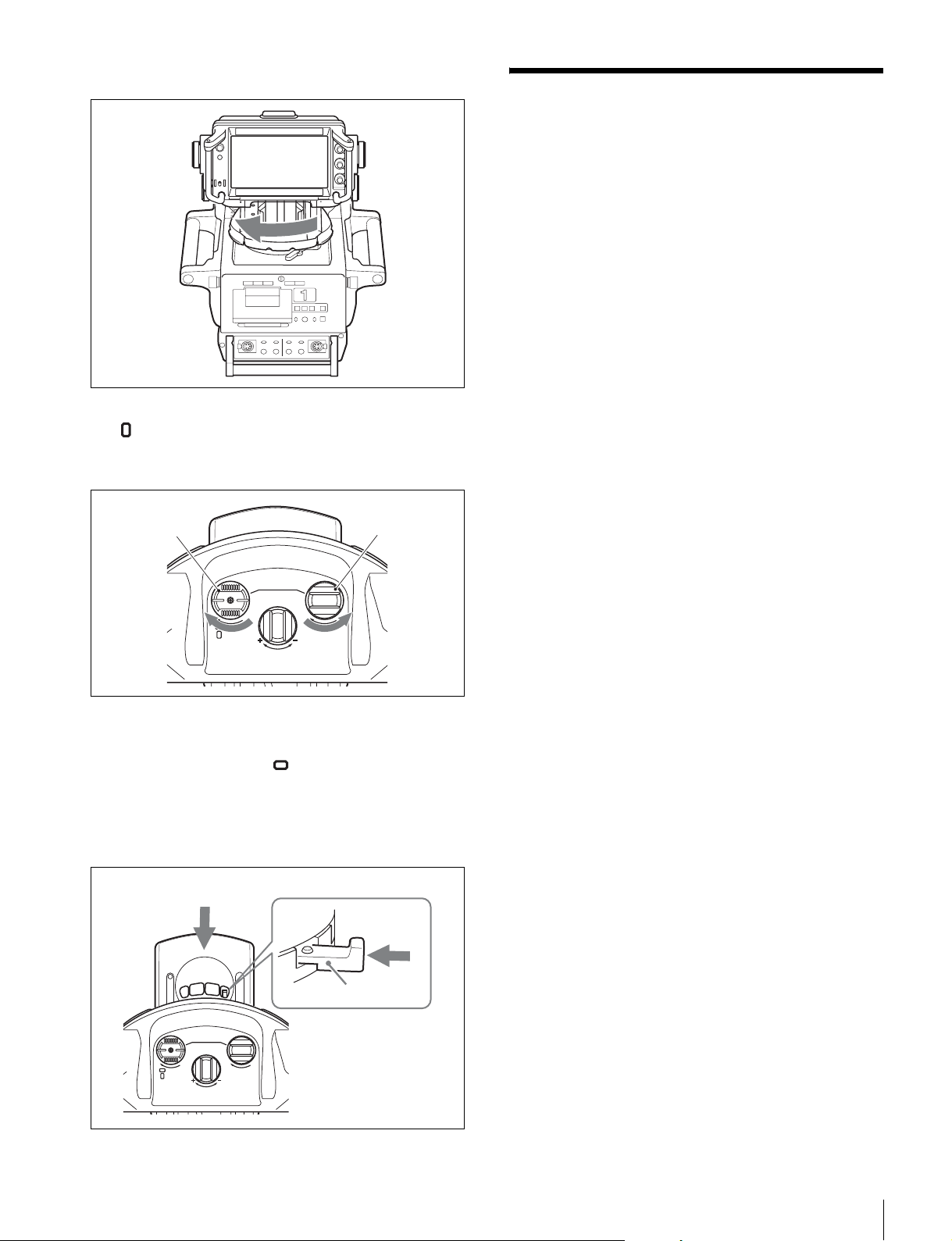
3
本機を時計回り方向いっぱいに回転させる。
4
スライドポジションつまみを時計回りへ回して
FREE(フリー)にし、スライドロックつまみを反
時計回りへ回して、スライドポジションの固定を解除
する。
電源を入れる
カメラの電源を入れ、本機の POWER スイッチを ON にす
ると電源が入ります。
電源が入ると数秒後に、画像が表示されます。
スライドポジ
ションつまみ
SLIDE
STOP LOCK
FREE
COUNTER BLANCE
5
手順 6 の図に示すように、穴からつまみが見えるところ
スライドロック
つまみ
まで本機をスライドさせる。スライドポジションつま
みを反時計回りへ回して STOP(ストップ)にし、
スライドポジションを固定する。
6
つまみを押しながら本機のハンドルを手前に引き、持
ち上げて外す。
5
6
SLIDE
STOP LOCK
FREE
COUNTER BLANCE
つまみ
電源を入れる
11
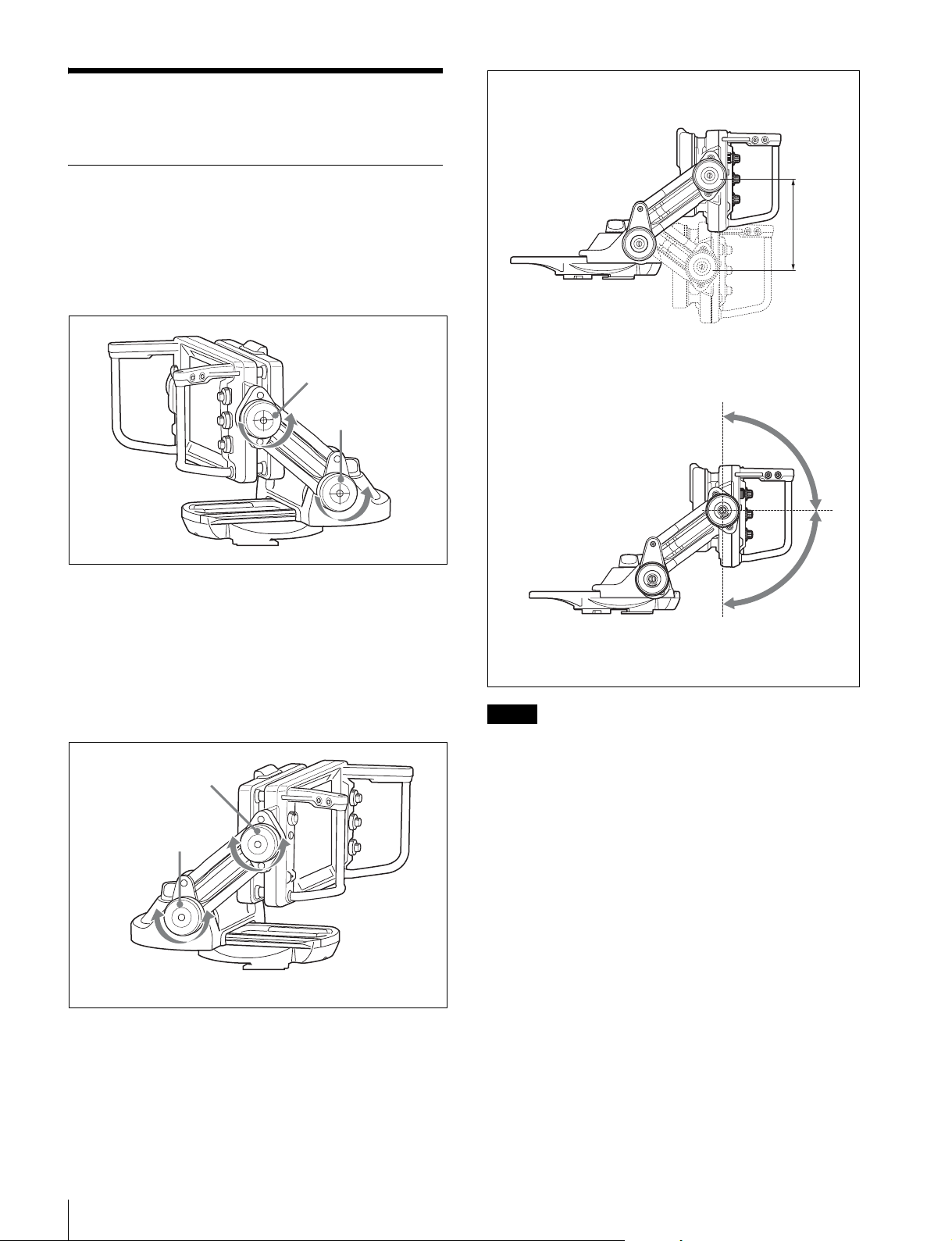
位置を調整する
高さ/角度調整
高さ調整
本機は、ビューファインダーの高さや角度を任意の位置に
調整できます。
1
チルトロックつまみとリフトロックつまみを下図の矢
印の方向へ回し、ロックを解除する。
チルトロックつまみ
リフトロックつまみ
2
チルトフリクション調整つまみとリフトフリクション
調整つまみを下図の矢印の方向へ回し、フリクション
を調整する。
必要に応じて、COUNTERBALANCE(カウンターバ
ランス)つまみを回し、画面部の重みを支える力を調
整してください。+側に回すと、画面部の重みを支え
る力を強く調整できます。
10cm
最大調整範囲:10cm
チルティング調整
最大調整範囲:上下 90°
ご注意
チルトフリクション
調整つまみ
リフトフリクション
調整つまみ
+側に回すとフリクションを強く調整できます。
3
ハンドルを持ちながら、ビューファインダーの高さや
角度を調整する。
上図の最大調整範囲で操作するには、ビューファインダー
の位置をカメラ撮影者側へ近づけてください。ビューファ
インダーの前後位置調整は「前後位置調整」(13 ページ)
を参照してください。
4
チルトロックつまみとリフトロックつまみを、つまみ
に表示されている矢印の方向(ロック側)へ回し、位
置を固定する。
12
位置を調整する
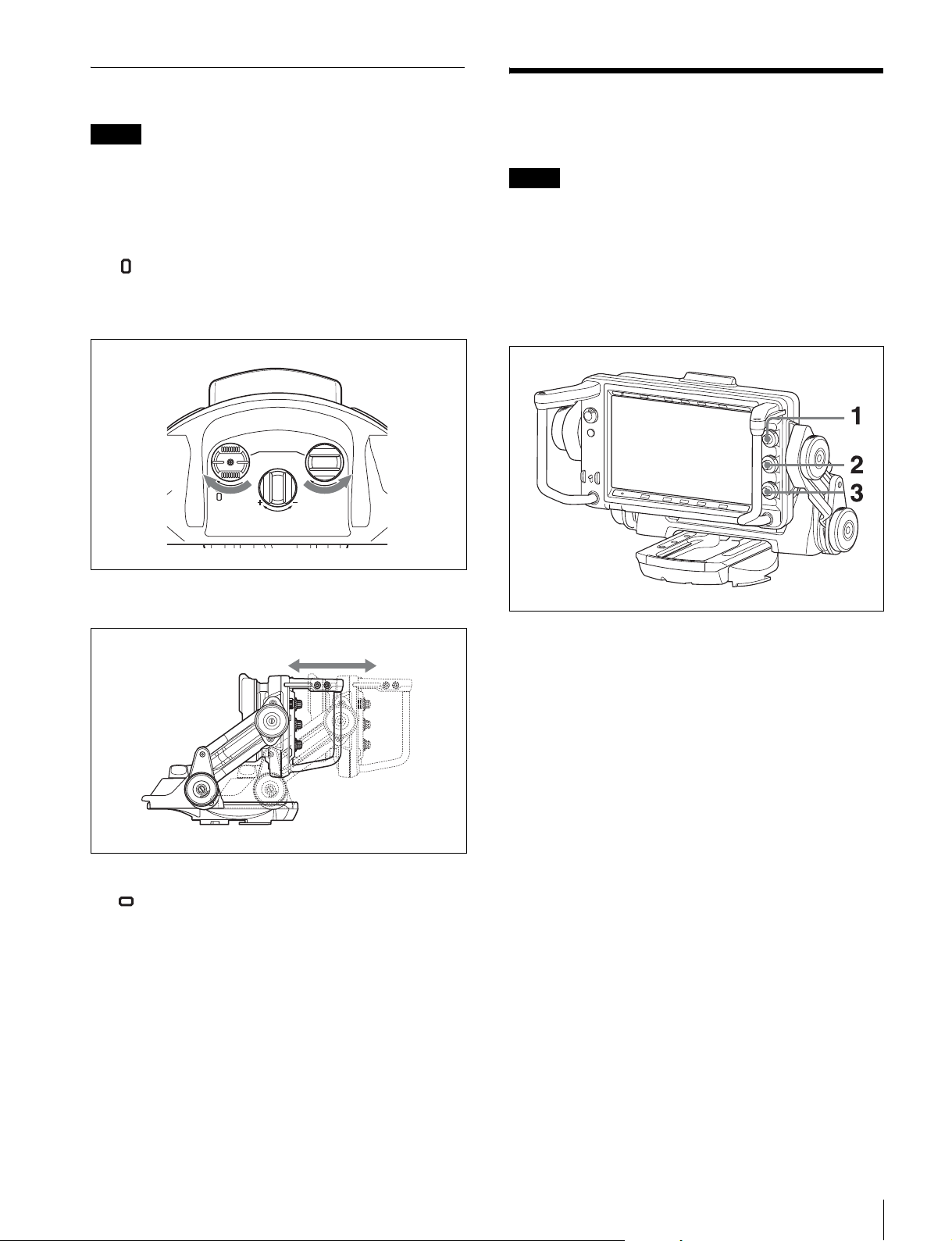
前後位置調整
ご注意
画面を調整する
本機を低温下で使用した場合、内部の線材が硬くなりスラ
イド動作が重くなることがあります。その場合は、無理に
スライド動作を行わないでください。
1
スライドポジションつまみを時計回りへ回して
FREE(フリー)にし、スライドロックつまみを反
時計回りへ回して、スライドポジションの固定を解除
する。
SLIDE
STOP LOCK
FREE
COUNTER BLANCE
2
前後位置を調整する。
ご注意
操作の前に、PRESET メニューの「PRESET」が「OFF」
に設定されていることを確認してください。
「PRESET」が「ON」に設定されていると、BRIGHT、
CONTRAST、PEAKING つまみの操作が無効になります。
◆ メニュー操作については、「メニューを使う」(18 ページ)を参
照してください。
3
スライドポジションつまみを反時計回りへ回して
STOP(ストップ)にし、スライドポジションを固
定する。
ゆるみが気になる場合は、スライドロックつまみを時
計回りへ回し、ロックしてください。
1
BRIGHT つまみを回して、画面の明るさを調節する。
明るくするには:時計方向に回す。
2
CONTRAST つまみを回して、画面のコントラストを
調節する。
コントラストを強くするには:時計方向に回す。
3
PEAKING つまみを回して、ピーキングを補正する。
輪郭をはっきりさせるには:時計方向に回す。
つまみの誤動作を避けるには
メニューが表示されていないときに MENU スイッチを 3
秒以上押すと、「VRLOCK」が表示され、 BRIGHT、
CONTRAST、PEAKING つまみがロックされて誤動作を
防ぐことができます。もう一度 MENU スイッチを 3 秒以
上押すと、「VRUNLOCK」が表示され、ロックが解除され
ます。
電源投入後は必ずロックが解除されます。
画面を調整する
13
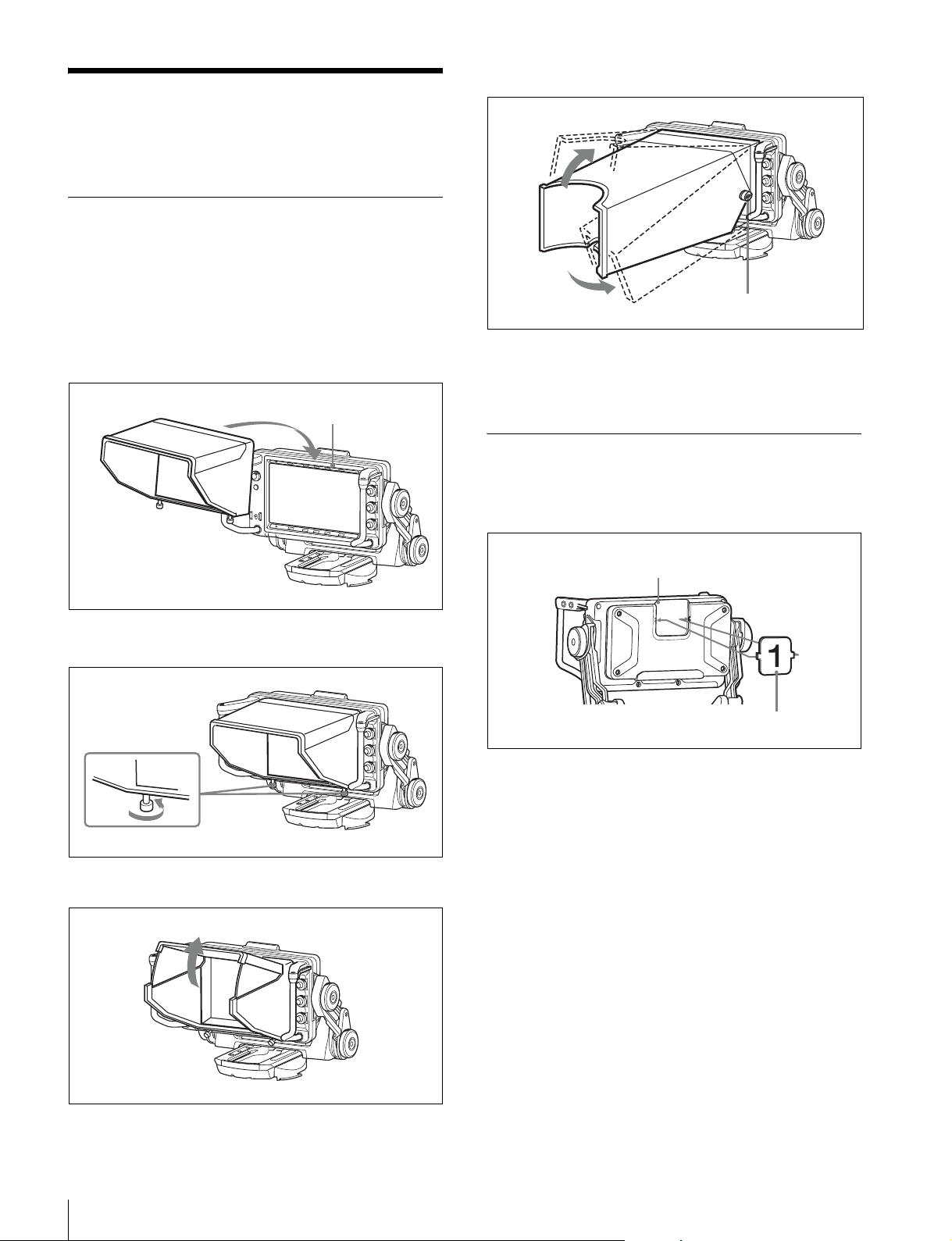
アクセサリーを取り付け
る
フードの取り付け
屋外フード VFH-790(別売)の取り付けかたは、屋内フー
ド(付属)と同じです。
ここでは、屋内フード(付属)の取り付けかたとして説明
します。
屋外フード(別売)
コインネジ(両側)
1
溝に引っかけて、取り付ける。
2
ネジを回して、固定する。
屋外フードが動きにくいときや、逆に所定の位置に留まり
にくいときは、両側のコインネジで調節します。右に回す
と動きが重くなり、左へ回すと軽くなります。
溝
ナンバープレートの取り付け
ナンバープレート(付属)の左右のつめをアップタリーラ
ンプの溝に差し込みます。
アップタリーランプ
ナンバープレート(付属)
ネジ
屋内フード(付属)
フードは上方向に 45°向きを変えることができます。
アクセサリーを取り付ける
14
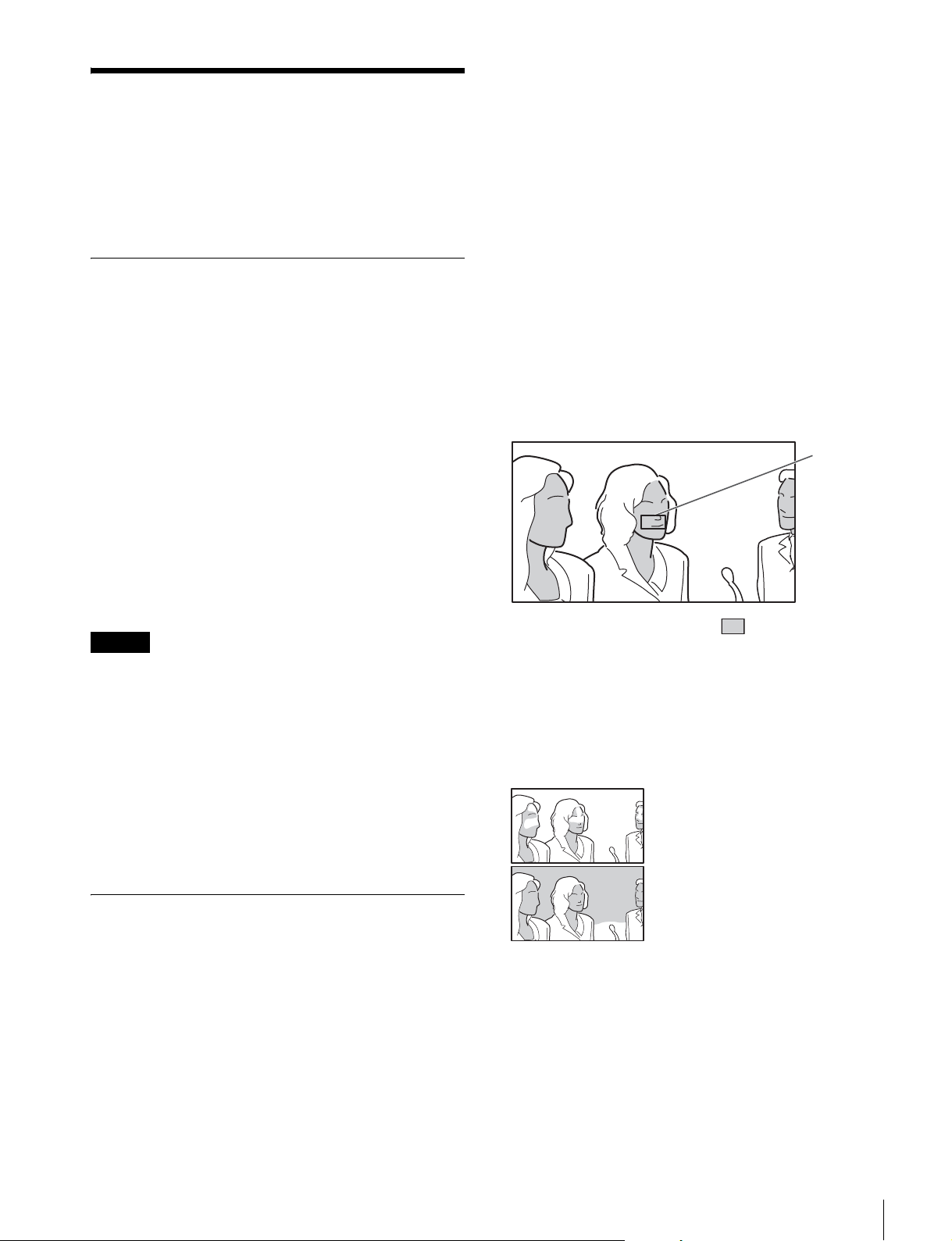
色で特定した画像の輪郭を補正するには
フォーカスアシスト機能
を使う
◆ メニューの操作方法については、「メニューを使う」(18 ペー
ジ)を参照してください。
ピーキング(COLORPEAKING)機
能
COLORPEAKING 機能を「ON」にすると、ピーキング信
号が色に変換されて表示されます。
1
PEAKING メニューの「COLORPEAKING」を「ON」
にする。
2
PEAKING メニューの「COLOR」で表示色を選択する。
3
PEAKING メニューの「CHROMA」で映像信号のクロ
マ成分レベルを調整する。
「COLOR」で「ORIG」を選択した場合は、映像信号は
モノクロ表示となり、映像信号のクロマ成分レベルは
調整できません。
1
PEAKINGPLUS 機能を割り当てた ASSIGN スイッチを
押して、PEAKINGPLUS モードに切り換える。
PEAKINGPLUS インジケーターが点灯します。
PEAKINGPLUS メニューの「PEAKINGMODE」で
も設定できます(22 ページ)。
2
PEAKINGPLUS メニューの「COLOR/AREASEL」で
「COLOR」を選択する。
3
PEAKINGPLUS 機能を割り当てた ASSIGN スイッチを
1 秒以上押したまま(画面中央部に検出エリアマー
カーが表示される)、補正したい色に検出エリアマー
カーを合わせてスイッチを離す。
補正したい色が検出されます。
検出エリア
マーカー
ご注意
カラーピーキングは画像の高域成分を抽出して、その部分
に色を付ける機能です。カメラの VFDETAIL や
MASTERGAIN の設定によってノイズ成分が強調されてい
ると、画面全体に色が付き、効果が薄れる場合があります。
カラーピーキング機能を使用するときは、カメラ側の VF
DETAIL と MASTERGAIN を以下のように設定すること
をおすすめします。
• VFDETAIL:OFF またはノイズが強調されない程度の
値に設定
• MASTERGAIN:0dB 付近に設定
ピーキング(PEAKINGPLUS)機
能
色または表示エリア、あるいはその両方で特定した画像の
輪郭を補正できます。通常どおり、画像全体に対して輪郭
補正をかけることもできます。カメラの映像出力には影響
しません。
:輪郭補正有効エリア
4
PEAKINGPLUS メニューの以下のメニューで、輪郭補
正する色の有効範囲を調整する。
• HUEPHASE:色相の中心位相
• HUEWIDTH:色相の範囲
• SATWIDTH:彩度の範囲
−方向:有効範囲が狭くなる
+方向:有効範囲が広くなる
5
PEAKING つまみで補正量を調節する。
手順 3 で検出された色と一致した被写体の輪郭のみ補
正されます。
時計回りに回すと輪郭がはっきりします。
フォーカスアシスト機能を使う
15
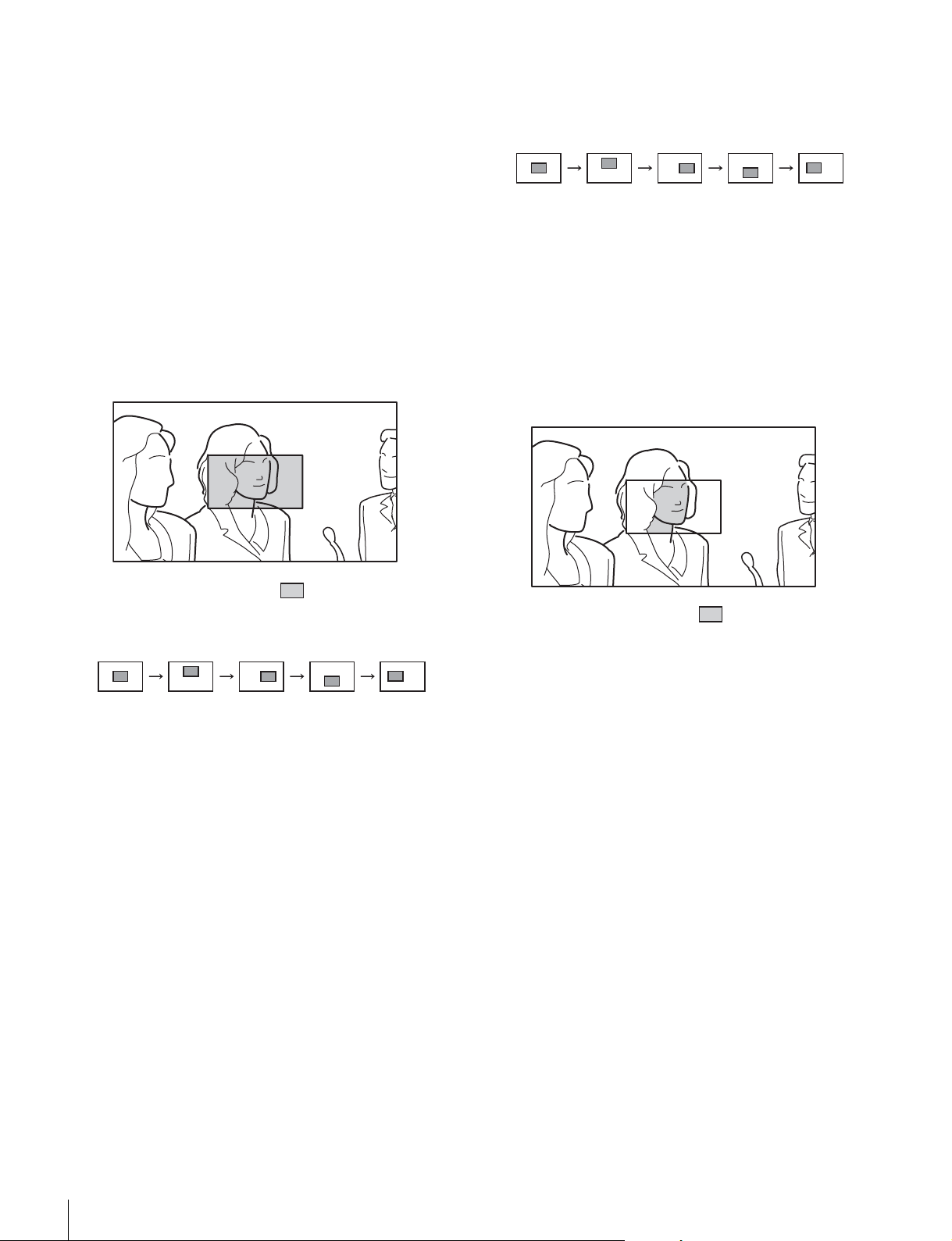
表示エリアで特定した画像の輪郭を補正す
るには
3
PEAKINGPLUS メニューの「POSITION」でエリアを
選択する。
1
PEAKINGPLUS 機能を割り当てた ASSIGN スイッチを
押して、PEAKINGPLUS モードに切り換える。
PEAKINGPLUS インジケーターが点灯します。
PEAKINGPLUS メニューの「PEAKINGMODE」で
も設定できます(22 ページ)。
2
PEAKINGPLUS メニューの「COLOR/AREASEL」で
「AREA」を選択する。
3
PEAKINGPLUS メニューの「POSITION」でエリアを
選択する。
:輪郭補正有効エリア
CENTER UPPER LOWERRIGHT LEFT
「POSITION」の設定を変更すると、MAGNIFICATION
メニューの「MAGPOSITION」の設定も連動して変更
されます。
4
PEAKINGPLUS 機能を割り当てた ASSIGN スイッチを
1 秒以上押したまま(画面中央部に検出エリアマー
カーが表示される)、補正したい色に検出エリアマー
カーを合わせてスイッチを離す。
補正したい色が検出されます。
:輪郭補正有効エリア
CENTER UPPER LOWERRIGHT LEFT
「POSITION」の設定を変更すると、MAGNIFICATION
メニューの「MAGPOSITION」の設定も連動して変更
されます。
4
PEAKING つまみで補正量を調節する。
手順 3 で選択したエリア内のみ補正されます。
時計回りに回すと輪郭がはっきりします。
色と表示エリアの両方で指定するには
1
PEAKINGPLUS 機能を割り当てた ASSIGN スイッチを
押して、PEAKINGPLUS モードに切り換える。
PEAKINGPLUS インジケーターが点灯します。
PEAKINGPLUS メニューの「PEAKINGMODE」で
も設定できます(22 ページ)。
2
PEAKINGPLUS メニューの「COLOR/AREASEL」で
「BOTH」を選択する。
5
PEAKINGPLUS メニューの以下のメニューで、輪郭補
正する色の有効範囲を調整する。
• HUEPHASE:色相の中心位相
• HUEWIDTH:色相の範囲
• SATWIDTH:彩度の範囲
6
PEAKINGつまみで補正量を調節する。
手順 4 で検出された色と一致した被写体の輪郭が、
手順 3 で選択したエリア内のみ補正されます。
時計回りに回すと輪郭がはっきりします。
画像全体に対して輪郭補正をかけるには
1
PEAKINGPLUS 機能を割り当てた ASSIGN スイッチを
押して、STD(通常)モードに切り換える。
PEAKINGPLUS インジケーターが消灯します。
PEAKINGPLUS メニューの「PEAKINGMODE」で
も設定できます(22 ページ)。
2
PEAKING つまみで補正量を調節する。
フォーカスアシスト機能を使う
16
時計回りに回すと輪郭がはっきりします。
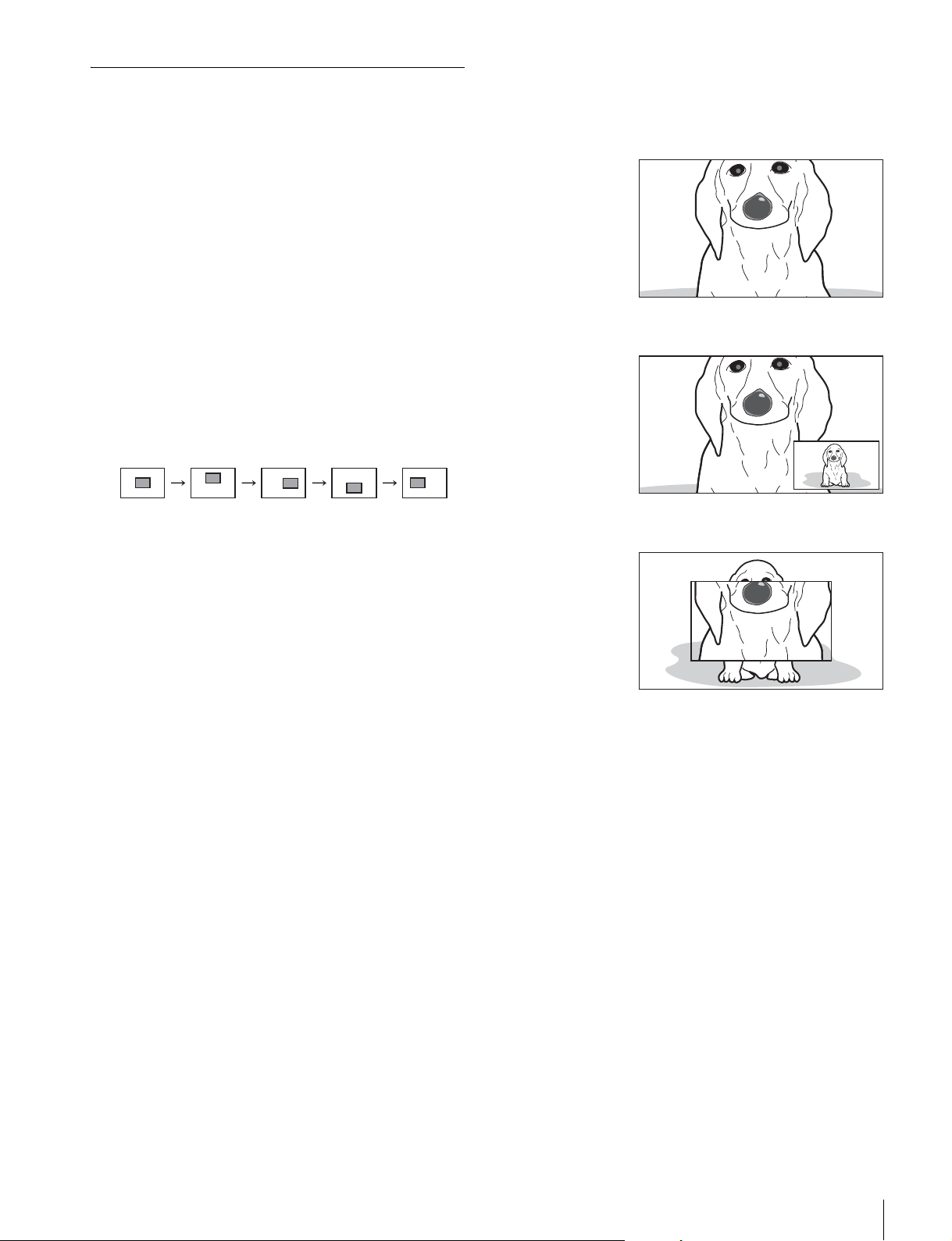
拡大表示(MAGNIFICATION)機能
構図合わせ用とフォーカス合わせ用の画像を同時に表示で
きます。
1
MAGNIFICATION機能を割り当てたASSIGN.スイッチ
を押す。
画像が拡大表示されます。
MAGNIFICATION メニューでも設定できます(22
ページ)。
2
MAGNIFICATION機能を割り当てたASSIGN.スイッチ
を押したままにする。
拡大部分が以下の順で切り換わります。
「MAGNIFICATION」メニューの「MAGPOSITION」
でも設定できます(22 ページ)。
CENTER UPPER LOWERRIGHT LEFT
3
MAGNIFICATION メニューの「MODESEL」で表示
MODE1 〜 3 を選択する。
MODE1:通常の拡大表示
MODE2:拡大表示内の右下に元画像を表示
「MAGPOSITION」の設定を変更すると、PEAKING メ
ニューの「POSITION」の設定も連動して変更されま
す。
MODE3:元画像表示の中央に拡大画像を表示
通常表示に戻すには
MAGNIFICATION メニューの「AUTORELEASE」の設
定により、次のようになります。
「AUTO」のとき:ASSIGN. スイッチを押して拡大表示し
てから一定時間経過すると、自動で通常表示に戻りま
す。
「MANUAL」のとき:もう一度 ASSIGN. スイッチを押す
と、通常表示に戻ります。
フォーカスアシスト機能を使う
17
